화상 회의를 쉽게 녹화하는 방법
화상 회의는 웹 회의 플랫폼을 완벽하게 보완합니다. 오늘날 현대 기업은 조직 내에서 발생하는 커뮤니케이션 품질에 많은 관심을 가지고 있습니다. 화상 회의 녹화 덕분에 기업은 지속 가능하고 번창하는 비즈니스를 유지하기 위해 우수한 커뮤니케이션을 구현하는 실질적인 방법을 갖게 되었습니다.
화상 회의 레코더를 사용하여 기업은 화상 회의 또는 온라인 회의의 모든 세부 정보를 HD로 녹화하고 필요할 때마다 그 녹화를 즉시 사용할 수 있도록 할 수 있습니다.
화상 회의 녹화의 이점
화상 회의를 통해 사람들은 전 세계 어디에서나 온라인으로 대화에 참여할 수 있습니다. 다음은 화상 회의 녹화의 주요 이점입니다.# 데모, 웨비나 및 프레젠테이션 녹화전문적이고 안정적인 화상 회의 녹음기
ezTalksMeetings는 기업이 언제 어디서나 화상 회의를 주최할 수 있도록 해주는 화상 회의 레코더입니다. 이를 통해 녹음된 세션을 나중에 참조할 수 있도록 PC와 스마트폰에 저장할 수 있습니다. ezTalksMeetings의 무료 요금제는 최대 100명의 화상 회의 참가자를 무료로 지원합니다. 참가자 수를 늘리려면 무료 요금제를 프로 요금제로 업그레이드하거나 화상 회의에서 더 많은 참가자를 지원하는 엔터프라이즈 요금제로 업그레이드할 수 있습니다. 이 소프트웨어는 Windows 컴퓨터, Mac, iPhone, iPad 및 Android 스마트폰에서 화상 회의 호스팅을 지원합니다.
화면 공유, 화이트보드 프레젠테이션, 그룹 내 누구와도 채팅, 한 사람에게서 다른 사람에게 발표자 역할 넘겨주기 등을 허용합니다. 또한 화상 회의를 녹화하고 나중에 참조할 수 있도록 오디오 또는 비디오 파일로 저장할 수 있습니다.

ezTalksMeetings의 주요 기능
# 대규모 회의 수용력
ezTalksMeetings 무료 버전은 최대 100명의 참가자가 동시에 참여할 수 있습니다. 게다가, 소프트웨어는 주기적인 회의의 무제한을 지원합니다. 물론 비즈니스 성장에 따라 확장 가능한 50,100,200,300 및 500 참가자와 같은 다른 유료 계획 옵션을 제공합니다.
# 슈퍼 HD 비디오 및 오디오 품질
ezTalksMeetings는 최대 1920*1080p HD 해상도를 제공하여 맑고 깨끗한 오디오 전송을 제공합니다. 여전히 1280*720과 같은 다른 해상도가 있으며 대역폭에 따라 가장 선호하는 해상도를 선택할 수 있습니다.
# 유용한 녹음 및 재생
ezTalksMeetings를 사용하면 나중에 재생할 수 있도록 화상 회의 내용을 녹음할 수 있습니다. 따라서 사람은 놓친 정보를 찾을 수 있습니다.
# 간편한 공유
ezTalksMeetings는 회의실 화면 공유, 대화형 화이트보드 등 강력한 공유 기능을 제공합니다. 이 기능을 사용하면 정보 공유 및 협업이 쉬워져 빠른 의사 결정을 내릴 수 있습니다.
# 개인 및 그룹 채팅
ezTalksMeetings는 양방향 비디오 및 오디오 전송 외에도 개인 채팅 및 그룹 채팅과 같은 인스턴트 메시징을 지원합니다. 화상 회의 중 질문이 있는 사용자는 다른 사람의 프레젠테이션을 방해하지 않도록 특정 개인이나 그룹 대화방에 문자 메시지를 보낼 수 있습니다.
# 화상 회의에 대한 빠른 액세스
온라인 대화에 참여하는 것은 매우 쉽습니다. 호스트는 사람에게 회의 초대장을 보내기만 하면 등록 없이 브라우저에서 쉽게 회의에 로그인할 수 있습니다. 회의에 참여하기 위해 소프트웨어를 설치하거나 계정을 등록할 필요가 없습니다. 쉽고 빠르고 번거롭지 않게 온라인 대화에 참여할 수 있어 시간을 절약할 수 있습니다.
화상 회의를 녹화하는 방법
Step 1. ezTalksMeetings로 화상회의를 녹화하는 것은 매우 쉽습니다. 화상회의를 녹화하려면 ezTalksMeetings 소프트웨어를 다운로드하여 설치한 다음 실행해야 합니다. ezTalks 계정에 로그인하려면 이메일 주소와 비밀번호를 입력합니다.
2단계. 그런 다음 "회의 시작"을 클릭하여 가상 회의실 인터페이스로 이동하고 참가자를 초대하여 라이브 화상 회의를 시작합니다.

3단계. 가상 인터페이스의 오른쪽 하단 모서리에는 실시간 회의를 녹화하기 위한 설정을 제어하는 동그라미 영역이 있습니다. 빨간색 동그라미 점을 클릭하면 녹음이 시작됩니다. 녹음을 일시 중지하려면 사용자가 "일시 중지" 아이콘을 클릭하고 온라인 회의를 계속 녹음하려면 "재개"를 클릭합니다. 녹음을 중지하려면 "중지"를 클릭하십시오.
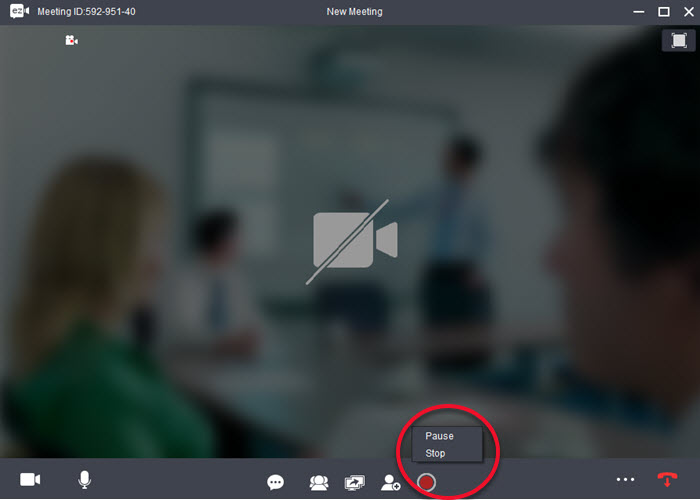
화상 회의가 끝나면 ezTalks는 자동으로 파일을 D:Program Files x86ezTalksezTalksDesktopRecord에 비디오와 오디오로 저장합니다. 저장 경로를 변경하려면 오른쪽 하단 모서리를 클릭하고 드롭다운 창에서 "회의 설정"을 클릭하고 녹음 옵션을 설정할 수 있습니다. 이 설정을 사용해서만 오디오로 회의를 녹음할 수도 있습니다.
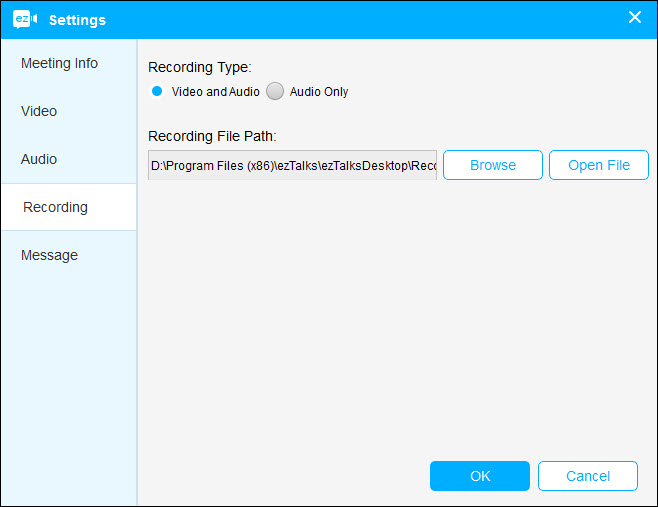
결론
전반적으로 ezTalksMeetings는 뛰어난 화상 회의 경험을 제공하기 위한 많은 뛰어난 기능으로 가득 차 있습니다. 국제 비즈니스 기업 및 화상 회의를 개최하고 녹화하려는 기타 사용자에게 편리한 것으로 입증되었습니다.